これを書いている時点での投稿数は343記事。
ストックを含めるともう少し有ります。

私が実践している記事の管理方法
目的
過去記事をまとめておくことで
●リンクすべき記事を見つける
●リライトする記事を選ぶ
●重複を避ける
フォーマット
エクセルで表を作っています。
シートをカテゴリーごとに分けて
シート名をカテゴリー名にします。
タイトルとURLを記録しています。
タイトルはコピペ。
https:~entryまでは共通なので
空欄にも入れておいて
記事を書いたときにentryから後ろ部分をコピペします。
URLに数字が入っている場合はそのままドラッグすると
数が増えて行ってしまうので
セルの右下にポイントし✙を右クリックでドラッグ。
プルダウンの中から一番上のセルのコピーを選択します。
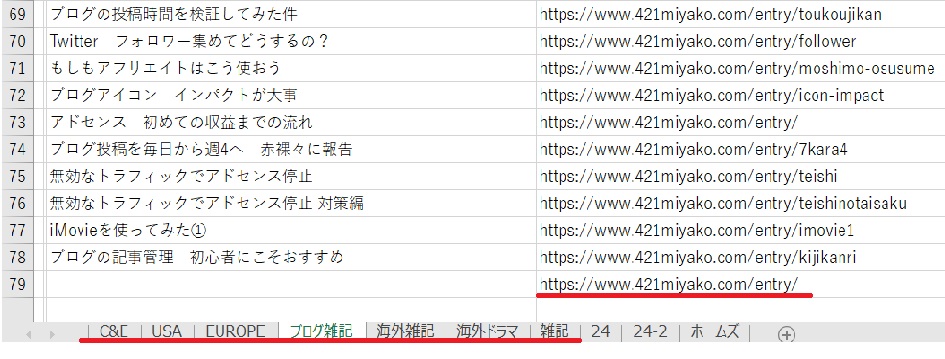
だったらワードの表でも、手書きでもいいじゃないって思っているあなた。
甘い!
エクセルにはデータ管理に便利な機能が有ります。
ソートを使う
スキレットの記事だけを集めたい場合、
ソートをかければ同じ名前のもの並びます。
エクセル ホーム 右上のAZ(並べ替えとフィルター)を使います。
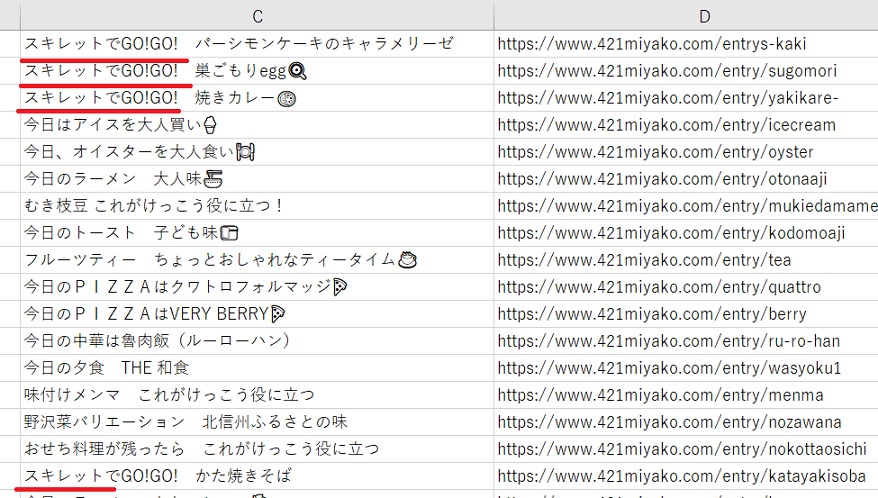
投稿順ではなく書いた順に並んでいますので(それを崩したくないので)
シートをコピーし(2)のシートで作業をします。
ホーム→右上のAZ(並べ替えとフィルター)で並べ替えます。
ソートで1か所に集めることで
リンク記事としてもれなく紹介することができます。
検索を使う
ソートの場合は頭の文字が基準になるので
上の図でいうと”今日の~”は続けて並びます。
頭の言葉以外の共通項で揃えたい場合、例えば
”これがけっこう役に立つ”で揃えたいとします。
AZの隣に有る🔎検索と選択の中から検索を選び
検索窓に”これがけっこう”と入れてすべて検索を選ぶと
この言葉が入ったセルが表示されます。
この機能では抽出して並べることはできませんが
shiftキーを押しながら表示された全部を指定し
塗りつぶしマークを押すと、
該当するセルに全部色がつくのでチェックできます。
完全データの表を作りたい
カテゴリー表だけでは十分ではないので
あらゆるデータを管理したいと思いついたのですが
ここで後悔しています。
これ、まとめてやるのはめちゃくちゃ大変です。
まだ完成していません。
このようなデータを管理するなら
記事少な目のうちがお勧めです。
これもエクセルを使います。
一か月ごとにシートを分けています。
●日付と曜日(曜日は必要?)
●サムネイル画像
●タイトル
●URL(未記載)
●カテゴリー
●概要(未記載)
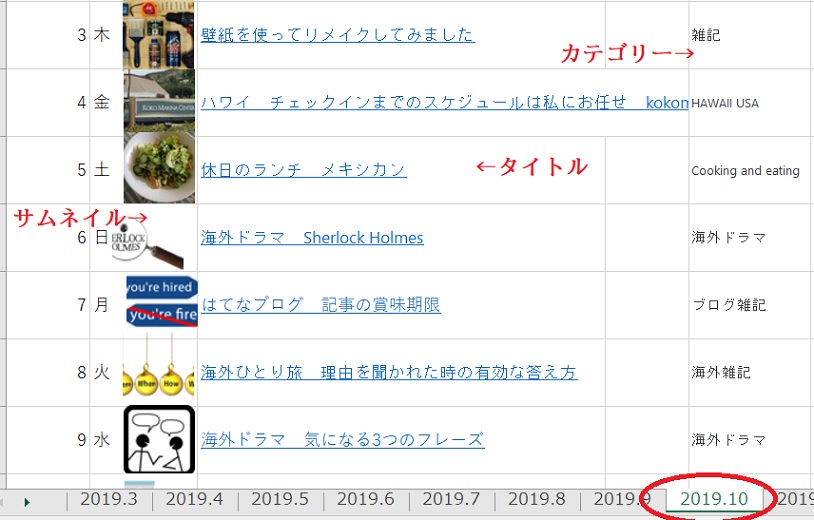
記事管理の画面からサムネイル画像を右クリックでコピーし
貼り付けています。
同じ画面でタイトルもカテゴリーもコピーできます。
アクティブにしてコピーをするとき
リンクに飛んでしまうことが有りますが
ctrl+cでコピーすれば大丈夫です。
似ている記事に遭遇して後出しになった場合
みなさん、記事かぶりになる事ってありませんか?
年末の福袋記事、春のお花見の記事、時事ネタ。
これは被っても当然かもしれません。
アイディア系となると、ちょっと気不味い。
お知り合いなら尚更です。
赤兎馬さんの記事を見て唖然!
管理している内容は微妙に違いますが
考え方は同じです。
今までこの内容は(誰かが投稿済かもしれませんが)
見たことが無かったので、いけると思っていました。
思わずコメントに被った件を書きました。
ほとぼりが冷めてから投稿しようかとも思いましたが
遠慮なくという優しい言葉をいただいたので
満を持しての投稿です。
必用なデータは人それぞれですが
まとめておくと何かと便利。
1日に10記事ずつデータを作っていけば
10日で100記事、1か月で300記事。
、うん!できそう。

